Öğrenme Canva'da bir görsel nasıl yeniden boyutlandırılır tasarımınızı belirli boyutlara yerleştirirken çok önemli olabilir. İster sosyal medya, ister web sitesi, ister baskı projesi olsun, doğru boyutu almak önemlidir. Ancak Canvas'ın yeniden boyutlandırma özellikleri ücretli sürümüyle sınırlı olduğundan, ücretsiz seçenekleri tercih edenler için alternatif araçlar bulmak vazgeçilmez hale geliyor. Bu yazıda Canva'nın yanı sıra görsel boyutunu büyütmek ve küçültmek için çeşitli araçlar sunulacaktır. Görsellerinizi tam olarak gerektiği gibi uyarlamanıza yardımcı olmak için görsellerinizi yeniden boyutlandırma sürecini adım adım inceleyelim.
Bölüm 1. Canva'da Bir Görüntü Nasıl Yeniden Boyutlandırılır
Canva sadece hazır tasarımlardan ibaret değil; aynı zamanda boyutlarını değiştirmek gibi görüntüleri düzenlemek için de kullanışlıdır. Canva kolay şablonlarıyla öne çıksa da görselleri yeniden boyutlandırmak onun yapabileceği harika bir numaradır. Yeniden boyutlandırdığınızda hazır boyutlardan seçim yapabilir veya kendi yükseklik ve genişliğinizi ayarlayabilirsiniz. Canva'yı bilgisayarda veya telefonda kullanırken de benzer şekilde çalışır. Sadece bir uyarı: Yeniden Boyutlandırma aracını yalnızca Canva Pro kullanıcıları kullanabilir!
Canva'da bir fotoğrafı nasıl yeniden boyutlandıracağınız aşağıda açıklanmıştır:
Aşama 1Canva hesabınızda oturum açın. Hangi projeyi başlatmak istediğinizi seçeceğiniz ana sayfaya yönlendirileceksiniz.
Adım 2Yeni bir proje oluşturun ve yeniden boyutlandırmak istediğiniz resmi ekleyin. Kanvas koleksiyonundan veya yüklediğiniz bir fotoğrafı kullanabilirsiniz.
Aşama 3Yeniden boyutlandırmak istediğiniz resmin üzerine tıklayın. Mor renkle çerçevelenmiş olduğunu göreceksiniz. Seçimini kaldırmak için tuvalde başka bir yeri tıklayın.
4. AdımTıkla yeniden boyutlandır düğme. Bir menü görünecektir. Burada görüntünüzün genişlik ve yükseklik gibi boyutlarını ayarlayabilirsiniz. Santimetre, inç, milimetre veya piksel seçebilirsiniz.
Bu değişiklikleri uyguladığınızda görseliniz otomatik olarak yeni boyuta ayarlanacaktır. Ayrıca Canva, görselinizi kolayca yeniden boyutlandırmak için seçebileceğiniz hazır boyutlara da sahiptir.
Adım 5Aynı resmi çeşitli boyutlara kopyalayabilirsiniz. İstediğiniz tüm seçenekleri seçin; Canva, seçtiğiniz her boyut için yeni sürümler oluşturacaktır.
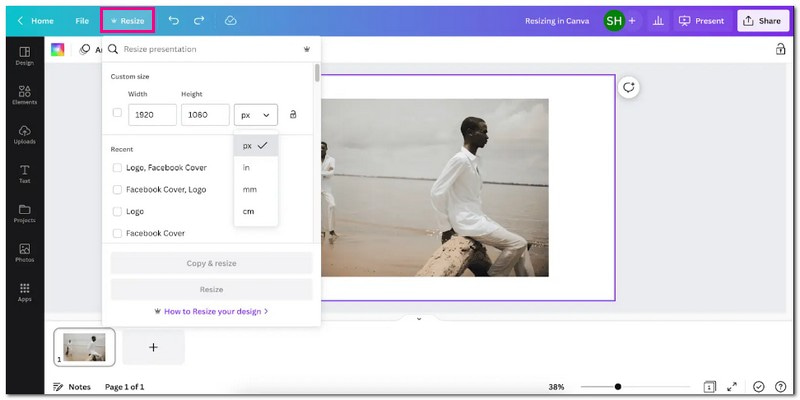
Bölüm 2. Canva'yı Kullanmanın Alternatif Yolları
1. Görüntüyü Büyütmek için AVAide Görüntü Yükseltici
Küçük, net olmayan fotoğraflarınızın daha iyi görünmesi için bir çözüm mü arıyorsunuz? AVAide Görüntü Yükseltici kurtarmaya gelir; herhangi bir web tarayıcısı üzerinden herhangi bir ücret ödemeden erişilebilir. Fotoğraflarınızın boyutunu iki kat, dört kat, altı kat ve hatta 8 kata kadar artırmanıza yardımcı olur. Görüntüyü geliştirir ve keskinleştirir, pikselli veya hasarlı resimlerde daha fazla ayrıntı ortaya çıkarır ve size daha ayrıntılı bir sonuç verir. Etkileyici kısım, geliştirilmiş ve büyütülmüş görüntülerin eklenen filigranlardan arınmış olmasıdır.
Aşama 1Tarayıcılarınızı kullanarak AVAide Image Upscaler'ın resmi web sitesini ziyaret edin.
Adım 2Tıkla Bir Fotoğraf Seçin Büyütmek istediğiniz görüntüyü içe aktarmak için düğmesine basın.
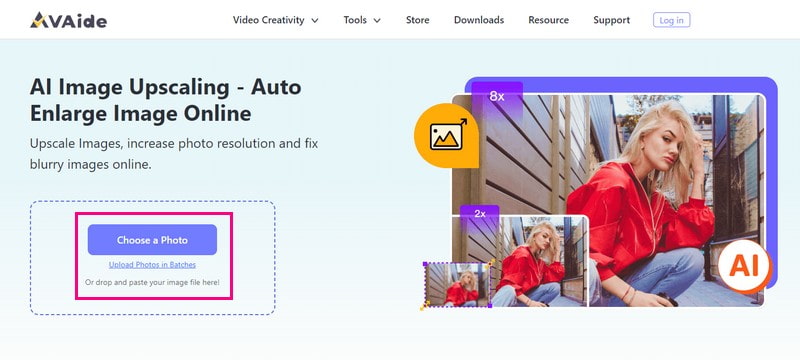
Aşama 3Görüntü yükseltici, içe aktarılan görüntünüzü işleyecek ve oluşturacaktır. Resminizi büyütmek için şuraya gidin: Büyütme seçenek. İhtiyacınıza göre seçebilirsiniz 2×, 4×, 6×, ve 8×. Görüntünün kaç kat büyüyeceğini belirler.

4. AdımMemnun kaldığınızda, tuşuna basın Kaydetmek Büyütülmüş resminizi yerel dosyanıza indirmek için düğmesine basın.
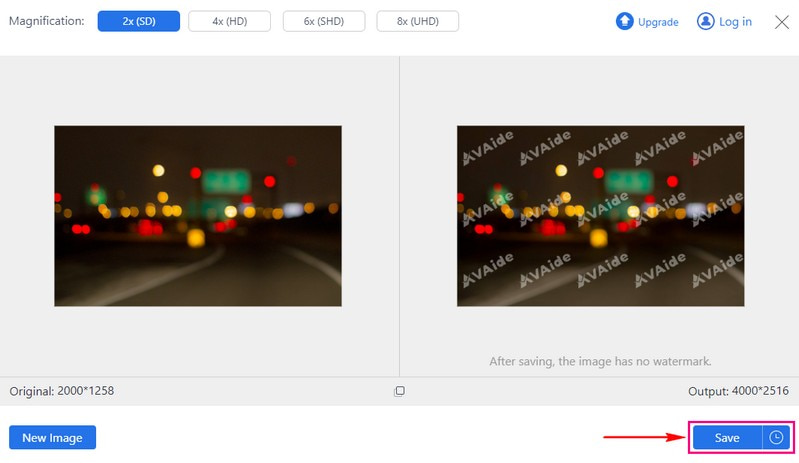
2. Görüntü Boyutunu Küçültmek için AVAide Görüntü Sıkıştırıcı
Cihazınızda çok fazla yer kaplayan büyük bir resminiz varsa, AVAide Görüntü Sıkıştırıcı bu sorunu çözmenize yardımcı olabilir. Bu çevrimiçi tabanlı görüntü sıkıştırıcı ödeme gerektirmeyecektir; ücretsiz. Her biri maksimum 5 megabayt boyutunda en fazla 40 resim yükleyebilirsiniz. Etkileyici kısım, birçok görüntünün boyutunu hızlı bir şekilde 50 ila 80% arasında küçültürken aynı zamanda da iyi görünmelerini sağlamasıdır. Ayrıca tüm web tarayıcıları ve işletim sistemleriyle uyumlu olduğundan herkesin kullanımına açıktır.
Aşama 1Tarayıcınızı kullanarak AVAide Image Compressor'ın resmi web sitesine gidin.
Adım 2I vur Dosyaları Seç Küçültmek istediğiniz büyük resmi yüklemek için düğmesine basın.
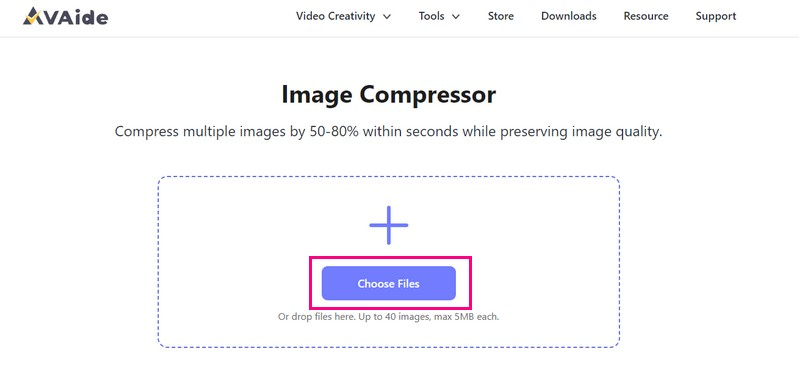
Aşama 3Görüntü sıkıştırıcı, görüntü boyutunu otomatik olarak küçültecektir. İşiniz bittiğinde, Hepsini indir Küçültülmüş görüntü boyutunuzu yerel dosyanıza kaydetmek için düğmesine basın.
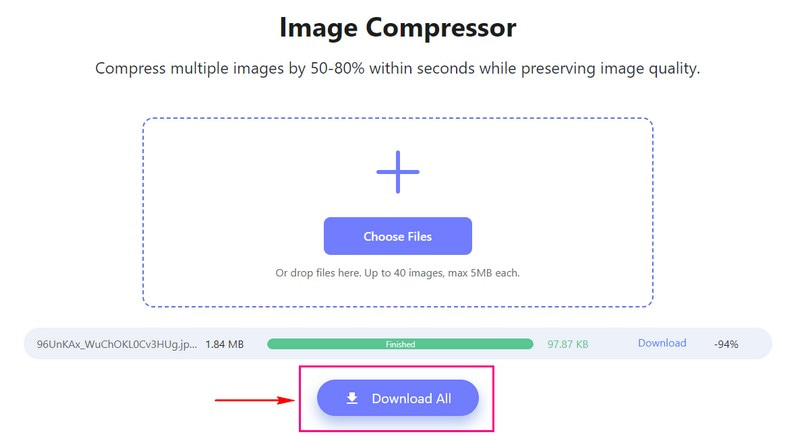
3. Telefondaki Resmi Büyütmek için Picwand
Picwand, telefonunuzdaki görüntüleri kolayca büyütmenize yardımcı olmak için tasarlanmış, başlangıç seviyesi dostu bir mobil uygulamadır. Picwand ile gezinmek çocuk oyuncağıdır. Uygulama, görüntüleri içe aktarmak ve büyütme parametrelerini seçmek için net seçenekler sunar. Fotoğrafı kalite kaybı olmadan 2×, 4×, 6× ve hatta 8×’e kadar büyütebilirsiniz. Görüntü büyütme işlemi, gelişmiş sürümün keskinlik ve netliği korumasını sağlayarak resminizin bütünlüğünü korur. Aslında bu, resimlerinizi doğrudan telefonunuzdan daha büyük ve daha net hale getirmenin kullanışlı bir yoludur.
Aşama 1Telefonunuzu kullanarak Picwand'ı yükleyin.
Adım 2Tıkla (+) düğmesine basarak hedef görselinizi galerinizden içe aktarın. Ardından Yükseltme düzeyini seçin. 2 KERE, 4X, 6X, ve 8X.
İpuçları: Fotoğraf en fazla 4K'ya büyütülebilir ve bir tarafı 4096 pikseli geçemez.
Aşama 3öğesine dokunun. Lüks butonuna bastığınızda işlem başlayacaktır. Büyütülmüş ve geliştirilmiş görüntüyü kontrol etmek için kaydırıcıyı hareket ettirin.
4. AdımSonuçtan memnun kaldığınızda, tuşuna basın. Şimdi kaydet Büyütülmüş görüntünüzü yerel dosyanıza kaydetmek için düğmesine basın.
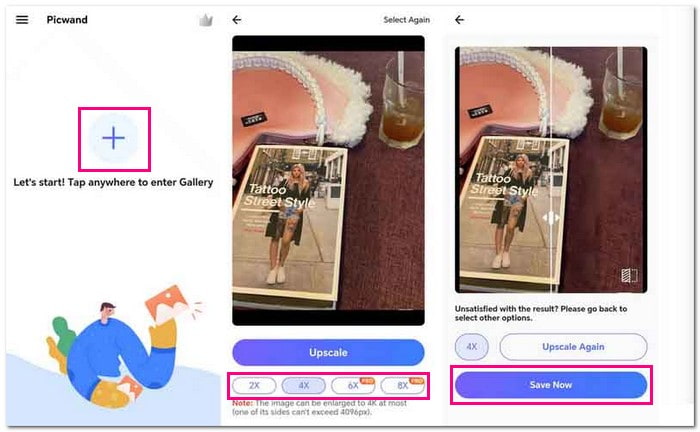
Bölüm 3. Canva'da Bir Resmi Yeniden Boyutlandırmayla İlgili SSS
JPEG görüntüsünü nasıl yeniden boyutlandırabilirim?
AVAide Image Upscaler, ister daha büyük ister daha küçük olsun, kaliteyi kaybetmeden bir JPEG görüntüsünü yeniden boyutlandırmanıza yardımcı olabilir.
Öncelikle AVAide Image Upscaler'ın resmi web sitesine gidin. I vur Bir Fotoğraf Seçin düğmesine bastığınızda resminiz yüklenecektir. Ardından tercih ettiğiniz büyütme düzeyini (2x, 4x, 6x veya 8x) seçin.
PNG resmi nasıl yeniden boyutlandırılır?
Aspose Ücretsiz Çevrimiçi PNG Görüntülerini Yeniden Boyutlandırma, PNG görüntülerini sorunsuz bir şekilde yeniden boyutlandırmanıza yardımcı olmak için özel olarak tasarlanmıştır.
Öncelikle Aspose Free Online Resize PNG Images'in resmi web sitesine gidin. Resim dosyanızı içe aktarma bölümüne yükleyebilir veya bırakabilirsiniz. Ardından görüntü dosyanızı yeniden boyutlandırmak için kaydırıcıyı kullanın. Bittiğinde, sonucu almak için Yeniden Boyutlandır düğmesine basın.
Canva nedir?
Canva, tasarım uzmanı olmadan çeşitli tasarımlar oluşturmanıza olanak tanır. Sosyal medya grafikleri, posterler, sunumlar ve logolar oluşturmak için şablonlar ve basit araçlar sağlar. Öğeleri sürükleyip bırakabilir, metin ve resimler ekleyebilir ve profesyonel görünmelerini sağlamak için tasarımları özelleştirebilirsiniz.
Canva'da bir görseli yeniden boyutlandırırsam kalite değişir mi?
Canva'yı doğru ayarlarla kullanarak görselleri yeniden boyutlandırmak ve indirmek kaliteden ödün vermez. Yeniden boyutlandırırken orijinal en boy oranını koruduğunuzdan emin olun. Resmi manuel olarak uzatıyor veya daraltıyorsanız dikkatli olun ve kalitesini korumak için makul bir mesafede durun. Ancak yeniden boyutlandırmayı kırpma olarak düşündüğünüzde, örneğin pasaport için fotoğrafı yeniden boyutlandırmagörüntü kalitesini düşürebilir.
Canva'da yeniden boyutlandırma değişikliklerini geri alabilir miyim?
Resminizi yeniden boyutlandırmadan önceki haline geri dönmek için Geri Al düğmesini tıklayın. Ayrıca Windows'ta Ctrl + Z veya Mac'te Command + Z klavye kısayollarını da kullanabilirsiniz. Görüntünüzün önceki boyutuna veya durumuna hızla dönmenize yardımcı olur.
İşte bizim Canva'da nasıl yeniden boyutlandırılır yönlendirme direği sona eriyor! Canva'da bir görseli yeniden boyutlandırdığınızda, görselin boyutlarını ayarlayarak görseli küçültür veya büyütürsünüz. Bu özellik, sosyal medya gönderileri veya baskı malzemeleri gibi görsellerinizi farklı ihtiyaçlara göre uyarlamanıza yardımcı olur. Görüntülerinizi ödeme yapmadan bir sonraki seviyeye taşımak için AVAide Image Upscaler ve AVAide Image Compressor'ın gücünden yararlanmayı düşünün.

Yapay zeka teknolojimiz, görüntülerinizin kalitesini otomatik olarak artıracak, gürültüyü giderecek ve bulanık görüntüleri çevrimiçi olarak düzeltecektir.
ŞİMDİ DENE


